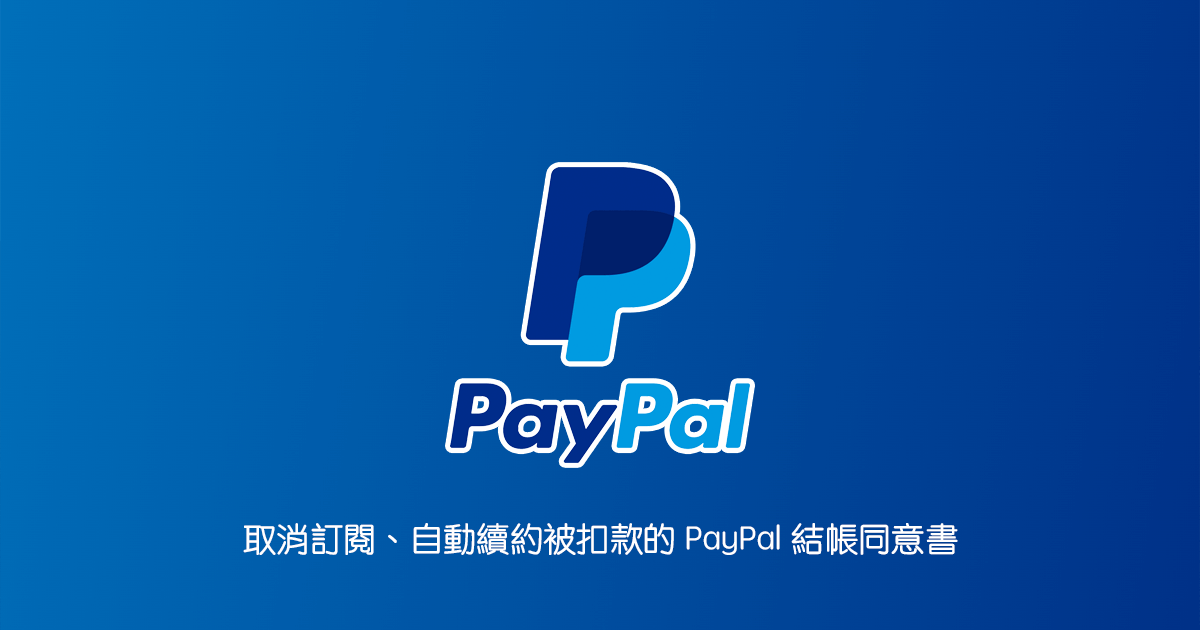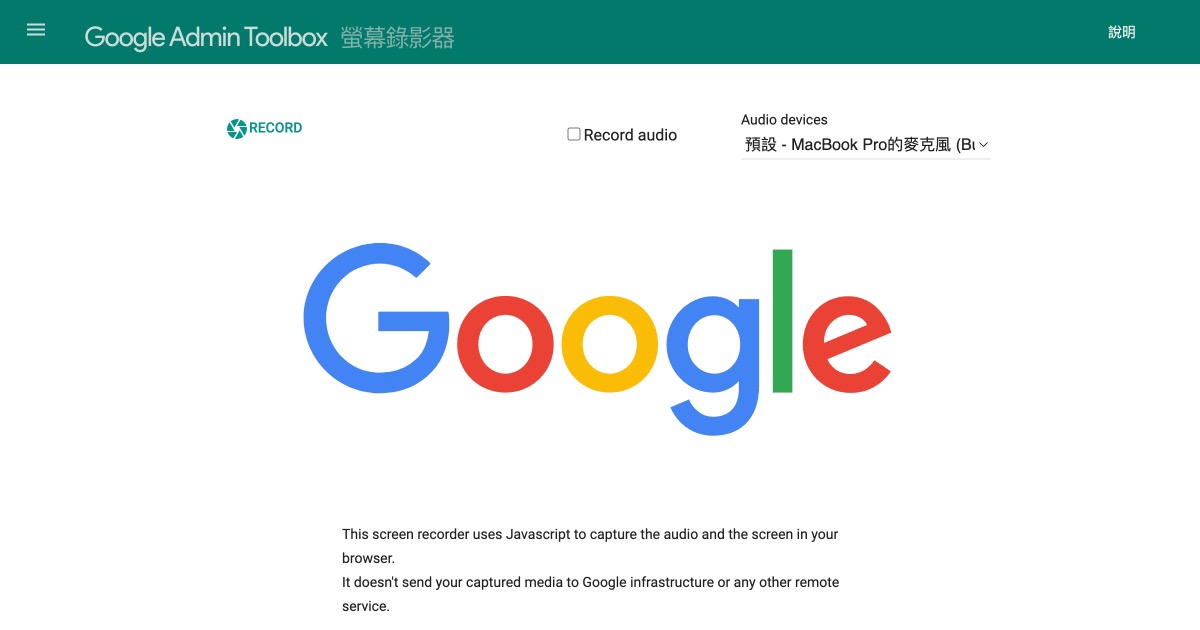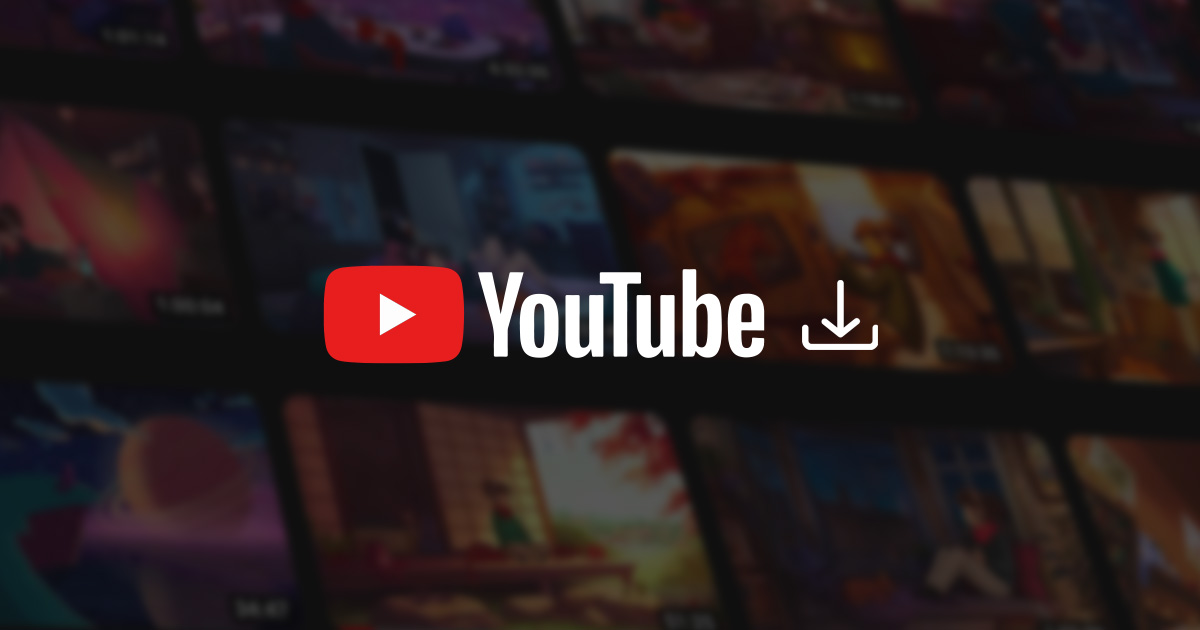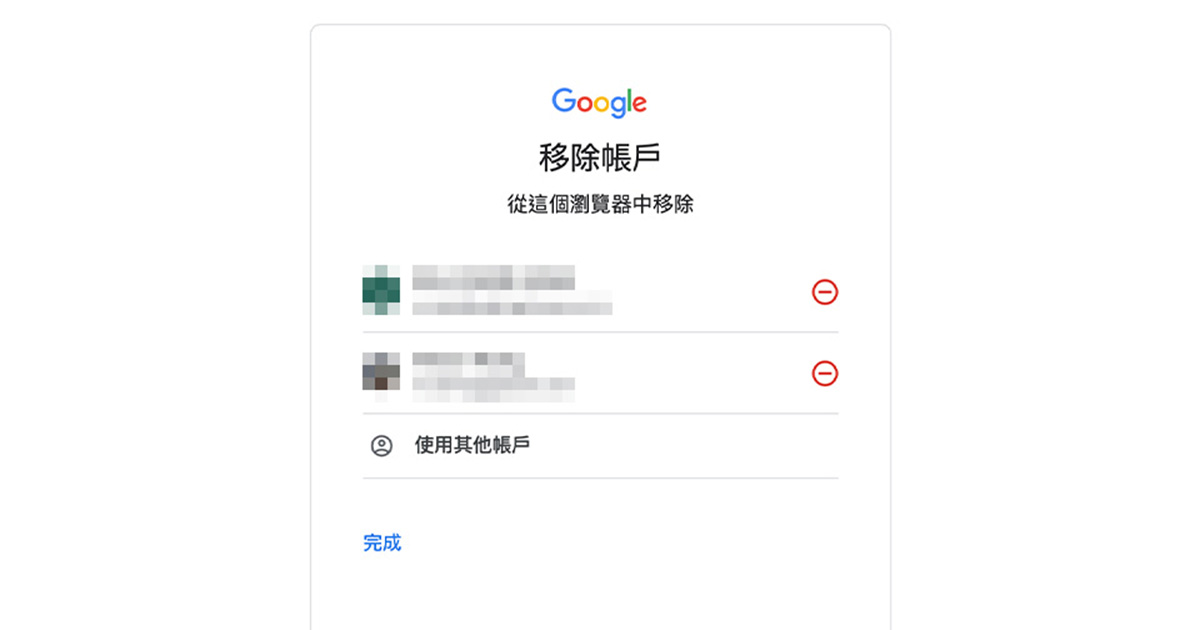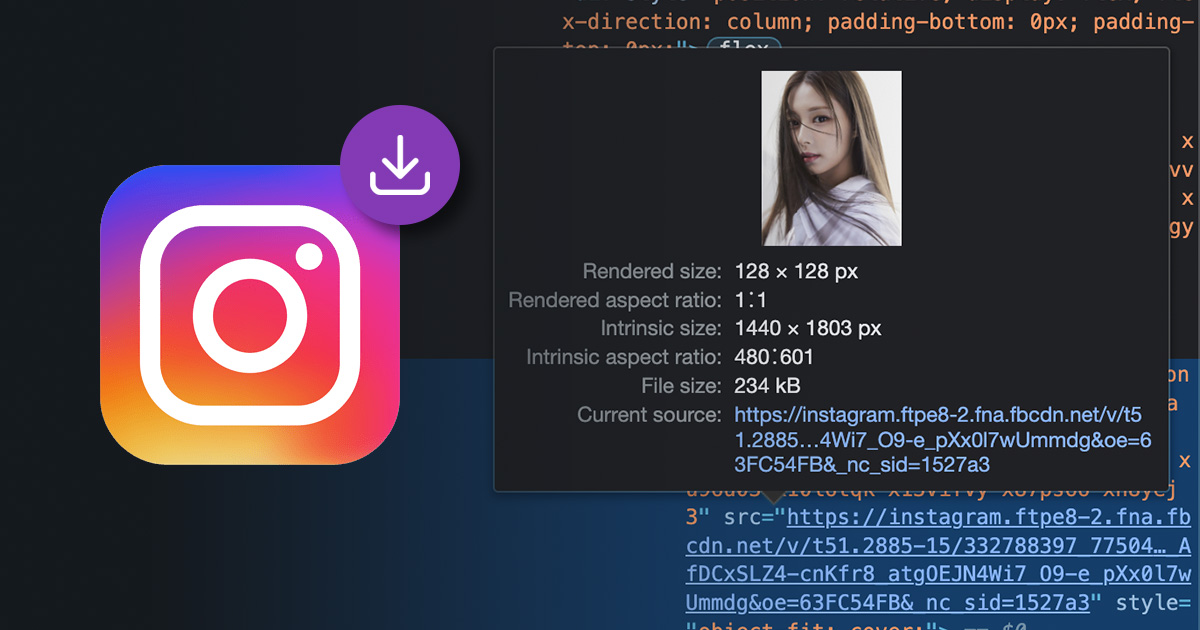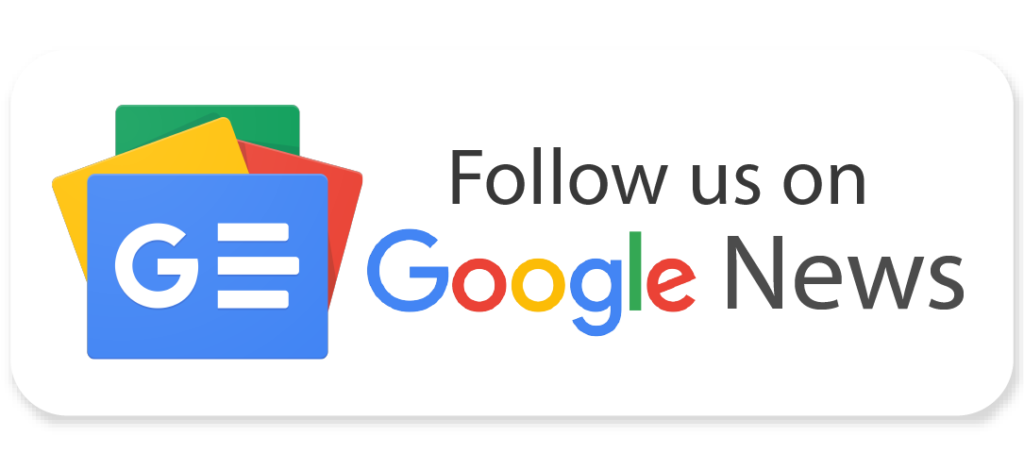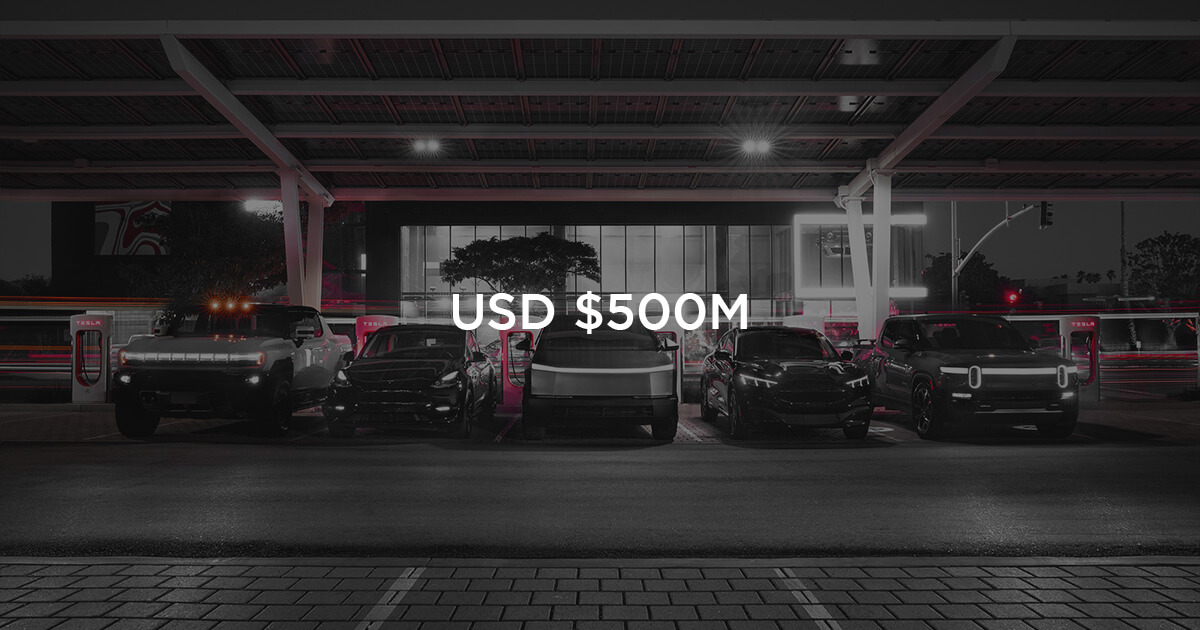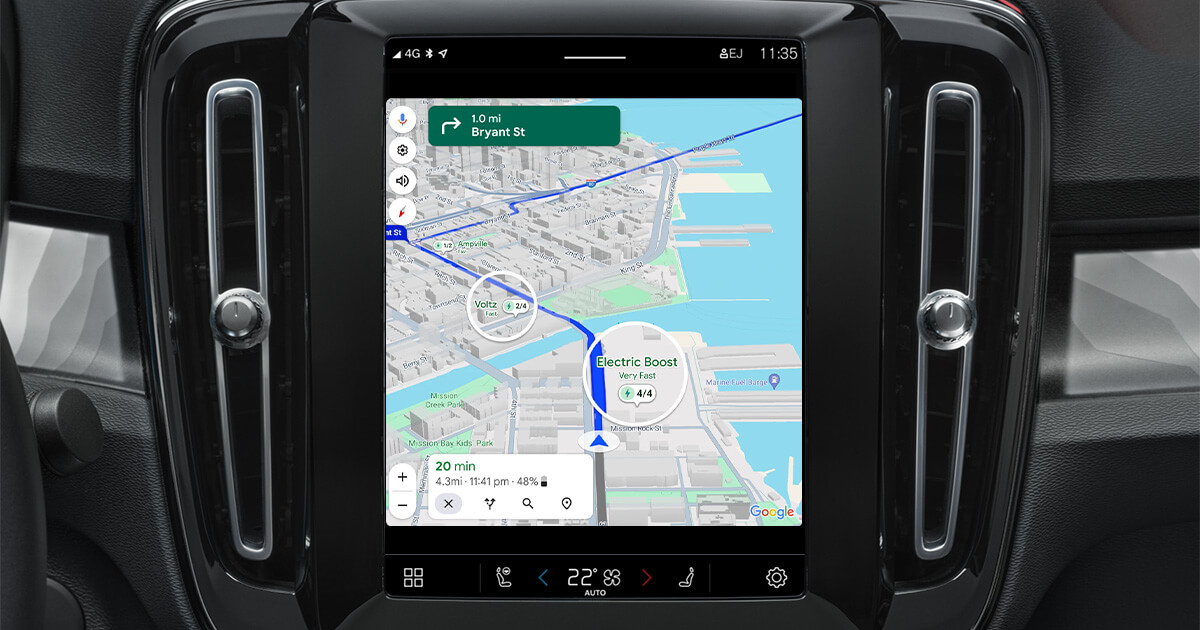你是否曾在國外購物網站或付費服務,透過 PayPal 作為付款工具?使用 PayPal 付款非常方便,若有參與國外網站的 Affiliates 聯盟行銷計畫,分潤獎金有時也是透過 PayPal 支付。當需要使用 PayPal 付款時,可以直接以 PayPal 餘額進行支付,不夠的部分再透過國內享有海外消費回饋的信用卡補足即可。
很多付費服務透過 PayPal 結帳時,都會透過簽署「結帳同意書」的方式,開啟自動續約、訂閱模式,因此在服務週期結束前(一個月、一年)就會將下一期的費用,直接透過 PayPal 進行扣款。如果你只是想要先試用一段時間、怕忘記取消訂閱,不妨參考本篇的教學,將 PayPal 結帳同意書取消,避免被自動扣款。
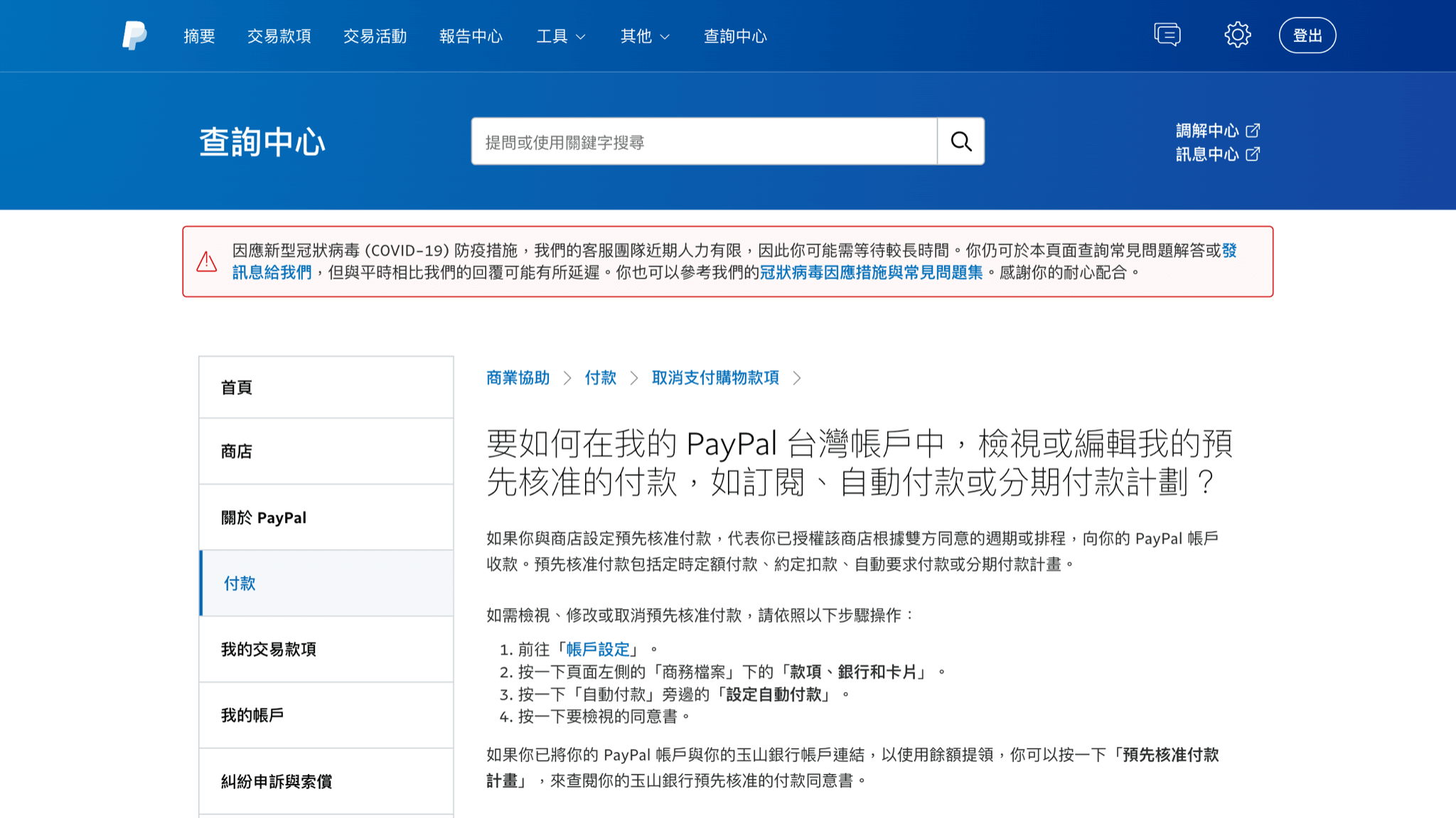
在 PayPal 的查詢中心,有提到如何檢視或編輯我的預先核准的付款,但實際操作步驟需要點擊的連結,與 官方說明 又有所不同,因此你可以參考本文擷取最新的 PayPal 介面,實際走一次流程:
帳戶設定
首先登入 PayPal 帳戶,點按在右上角的齒輪符號選擇並進入帳戶設定,在左側選單下方可以找到「產品與服務」這邊選擇「網站付款」
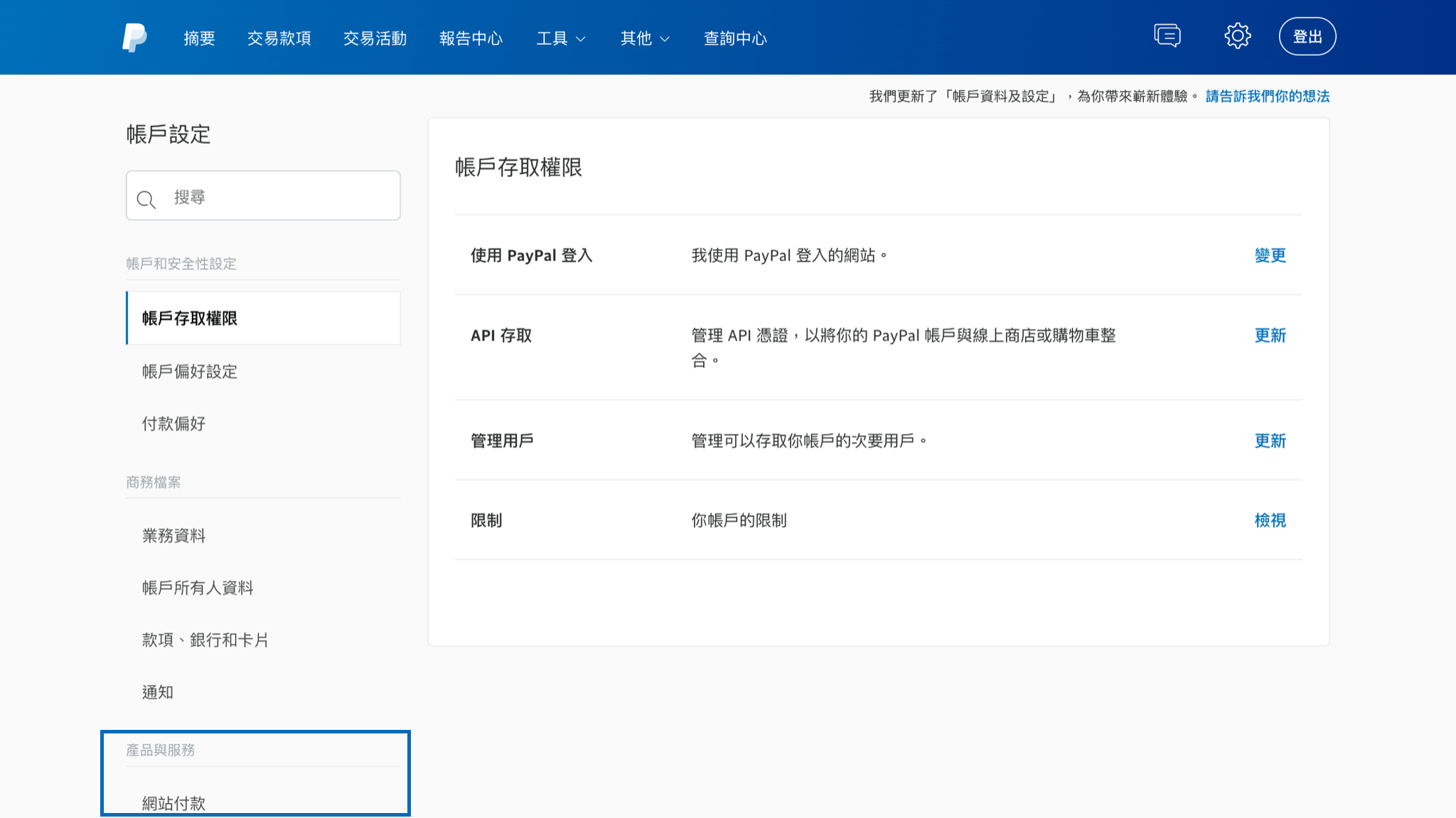
網站付款
網站付款頁面中,找到「我的自動付款」並點按「更新」
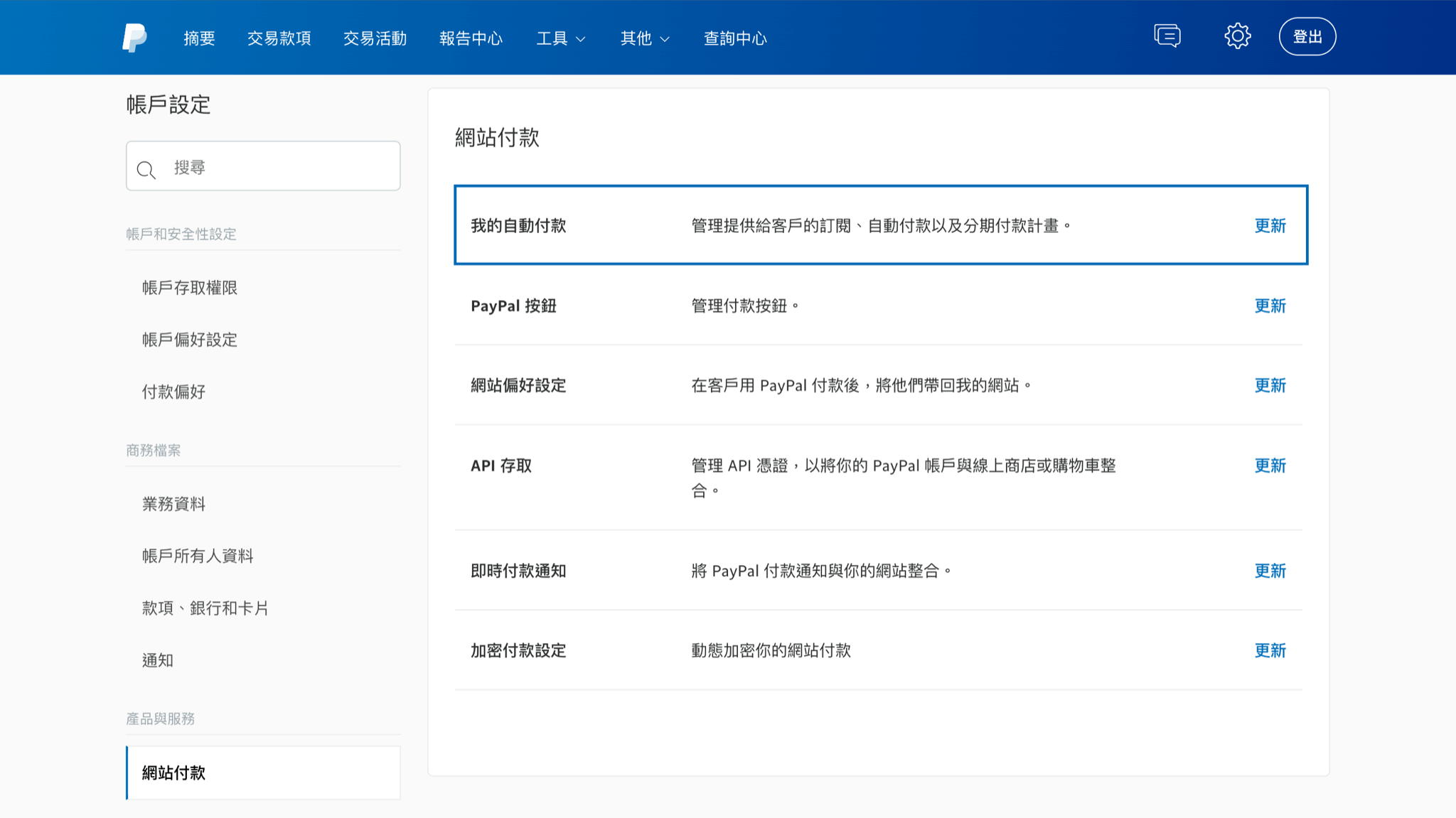
定時定額付款清單
在這個頁面可以方現網站介面回到早期的傳統設計,並沒有融入目前 PayPal 的使用者介面中。在上方的文字說明中,點按藍色連結前往「我的預先核准付款」頁面
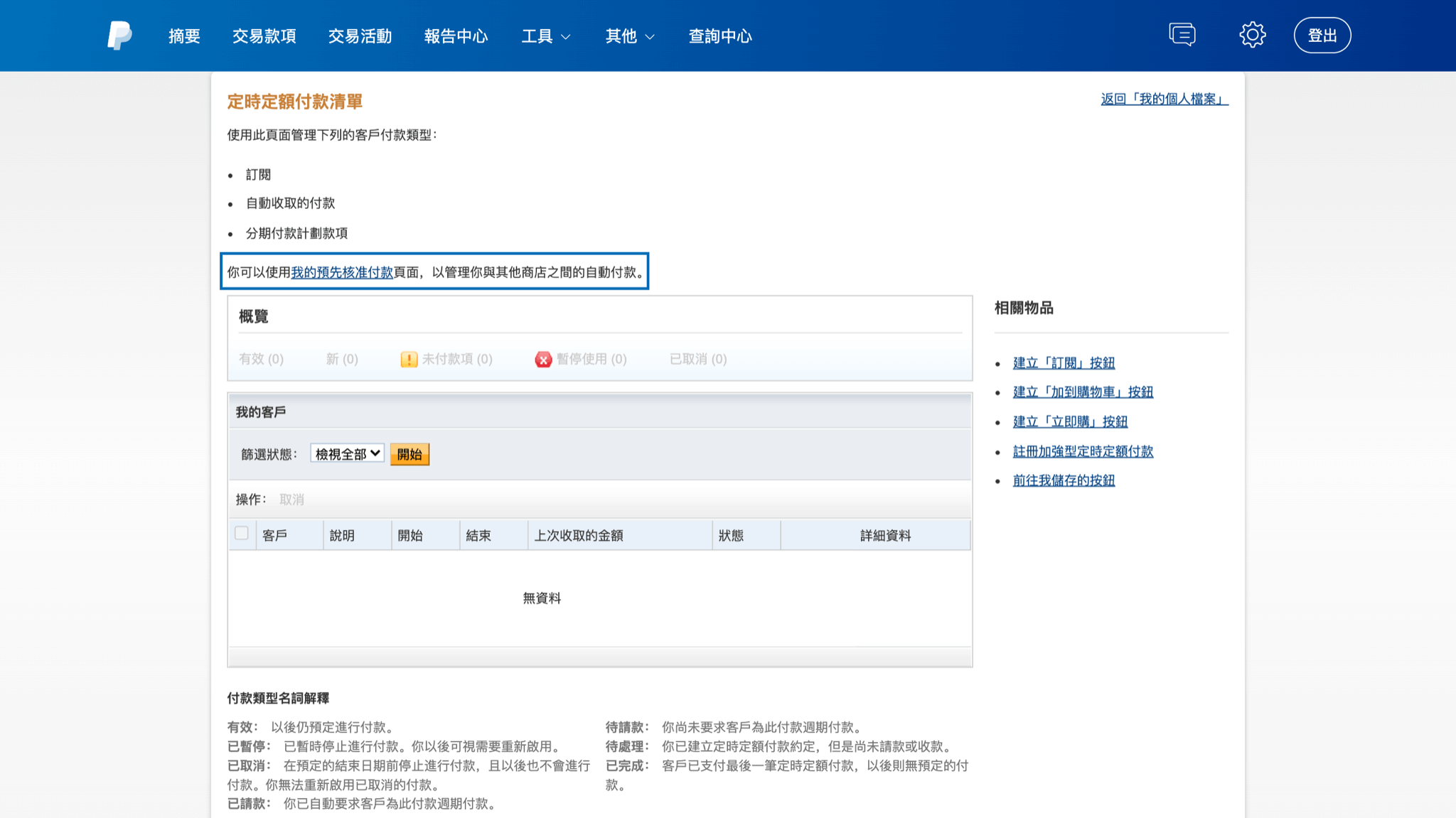
我的預先核准付款
在這個頁面可以看到透過 PayPal 付款且可能有開啟訂閱或自動續約的訂單,找到希望取消的訂單,並點按標題查看帳單詳細資料
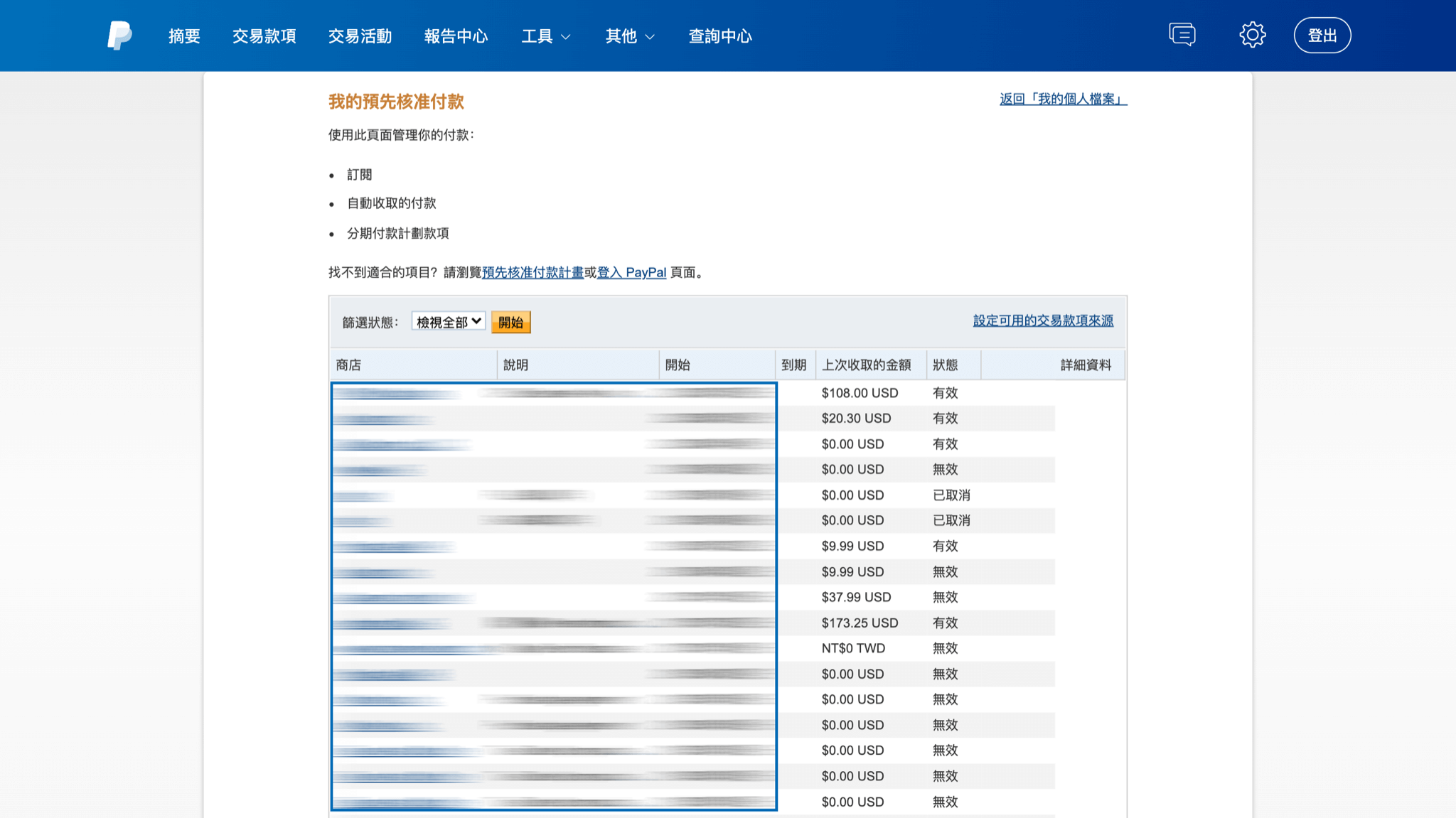
帳單詳細資料
在帳單詳細資料頁面中詳列了狀態、商店資訊以及結帳日期資訊與截至目前為止已經付款的金額,在狀態欄位點選「取消」以中止結帳同意書的授權
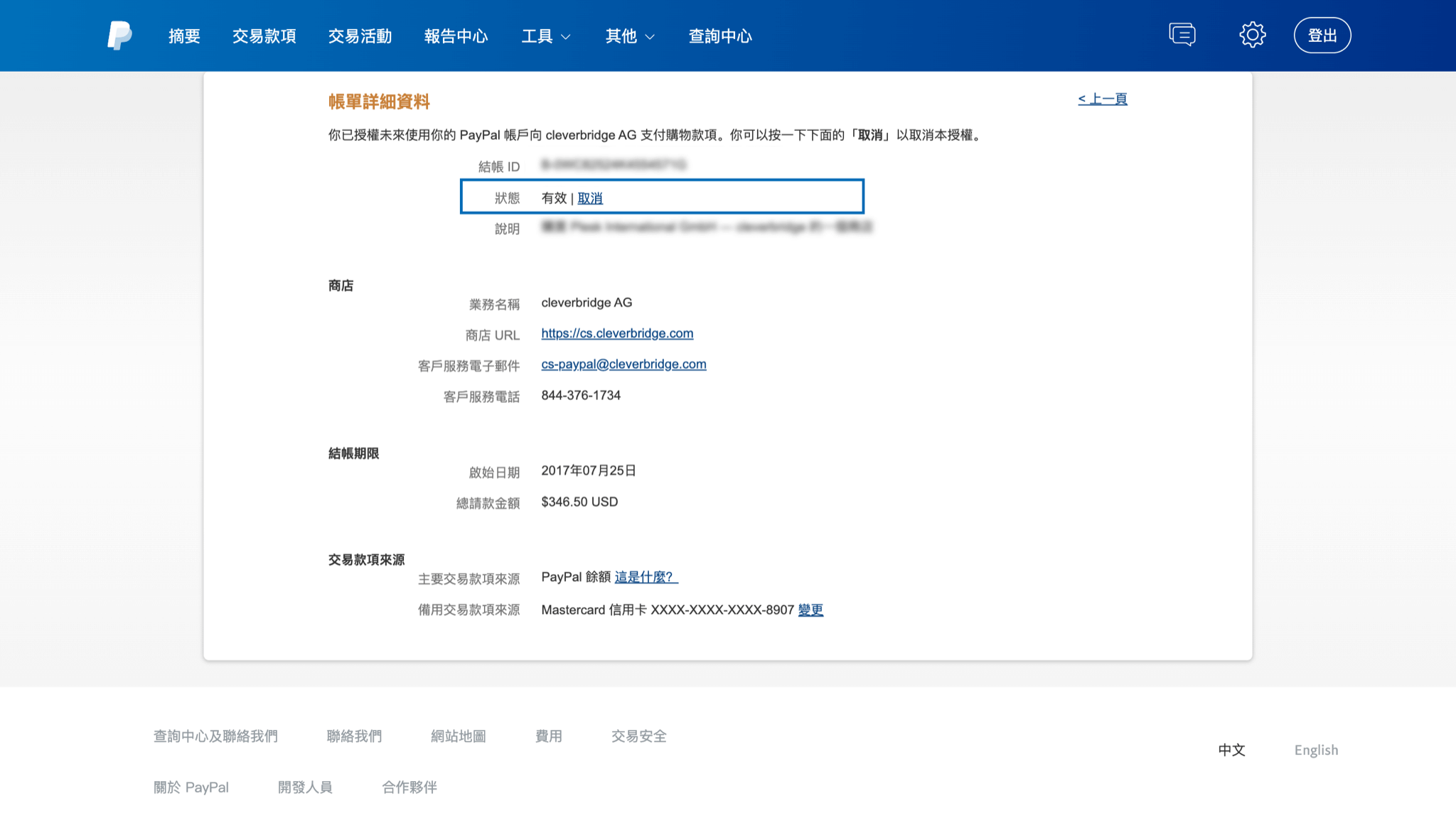
取消定時定額付款授權
取消前需要再點按一次確認按鈕
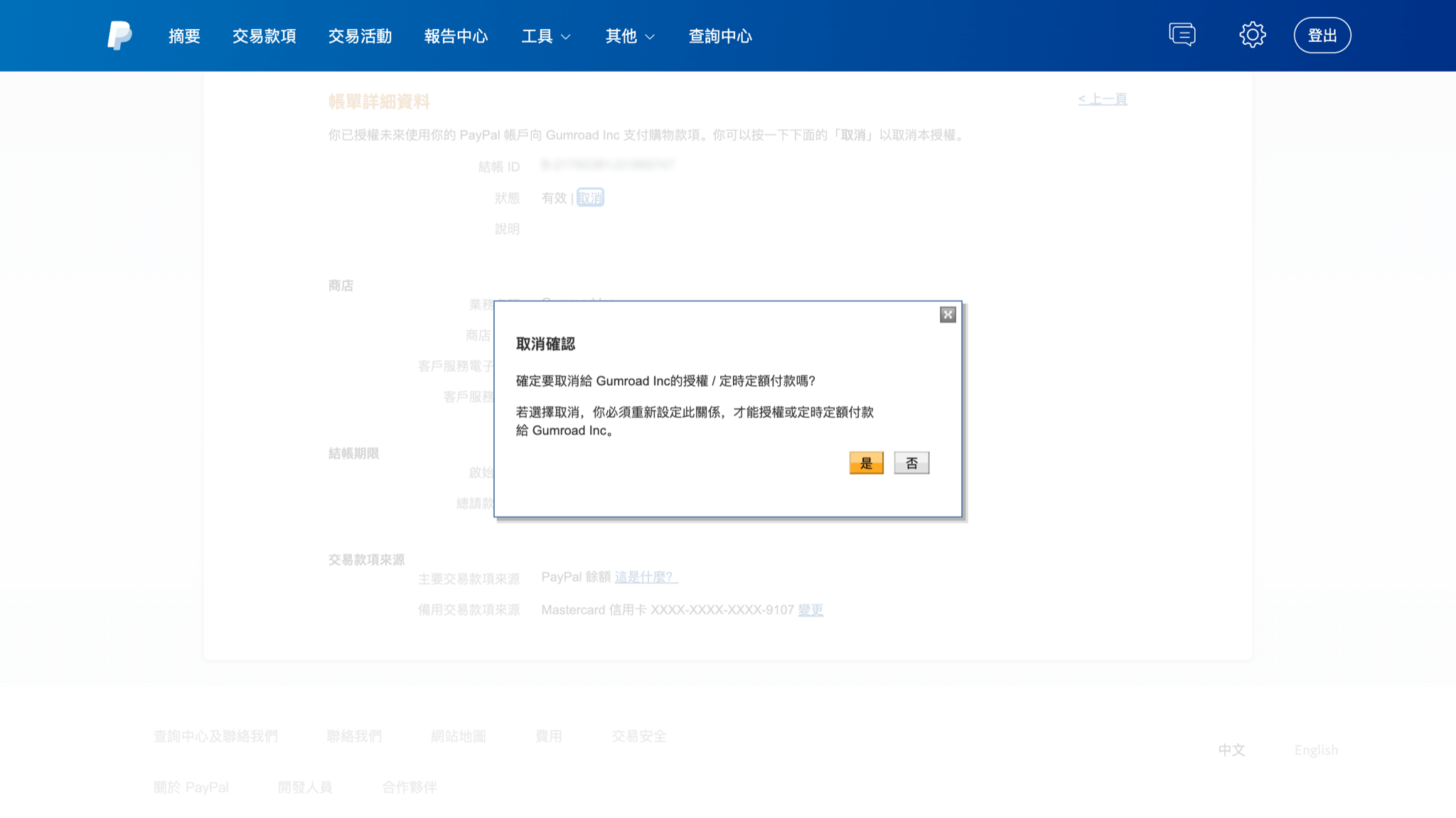
取消完成
操作完成後會回到帳單詳細資料頁面,在狀態欄位已經可以看到「已取消」以及取消日期,到這邊結帳同意書就已經撤銷了,不會再被商店從 PayPal 自動扣款去續約付費服務。
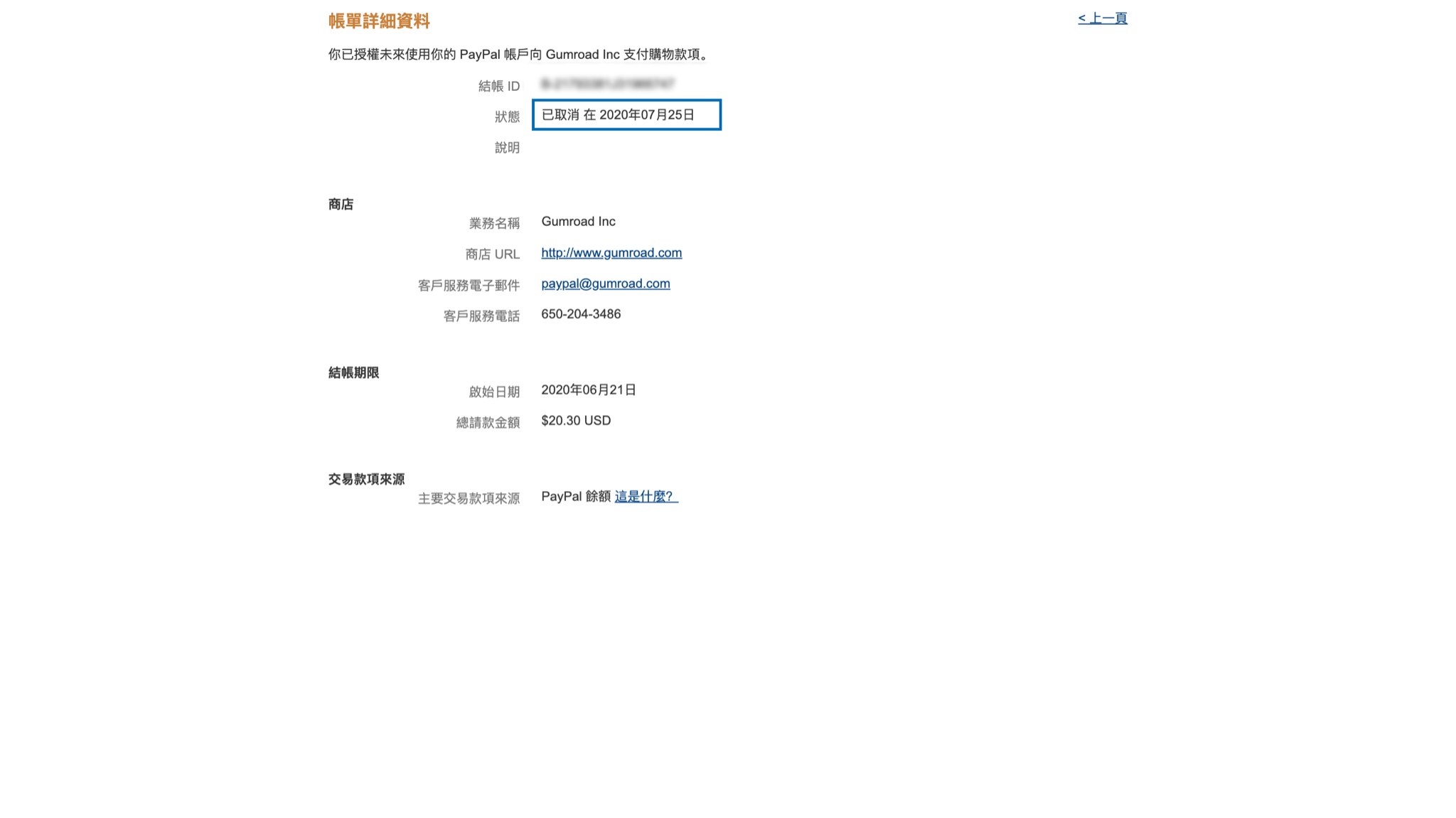
取消結帳同意書後,你就不會再被自動續約或扣款了。如果你想重新開啟結帳同意書,你需要再次向商家付款,並同意新的結帳同意書。
選購特斯拉新車,可使用 TESLAGURU 的推薦連結 於官網訂購,或告知銷售顧問專屬推薦碼「10788」即可獲得 NT$8,000 購車優惠,若您在考慮購車或即將交付新車,可以加入我們的 LINE 官方帳號 領取新車交付指南及相關工具,若有任何問題,也可隨時透過 LINE 與我們聯繫,我們將提供即時協助。
如果您覺得 TESLAGURU 的文章對您有幫助,歡迎追蹤 LINE TODAY 並訂閱 Google 新聞,未來搜尋用車知識更容易找到相關文章。